WORD 转换大全Word下载.docx
《WORD 转换大全Word下载.docx》由会员分享,可在线阅读,更多相关《WORD 转换大全Word下载.docx(16页珍藏版)》请在冰豆网上搜索。
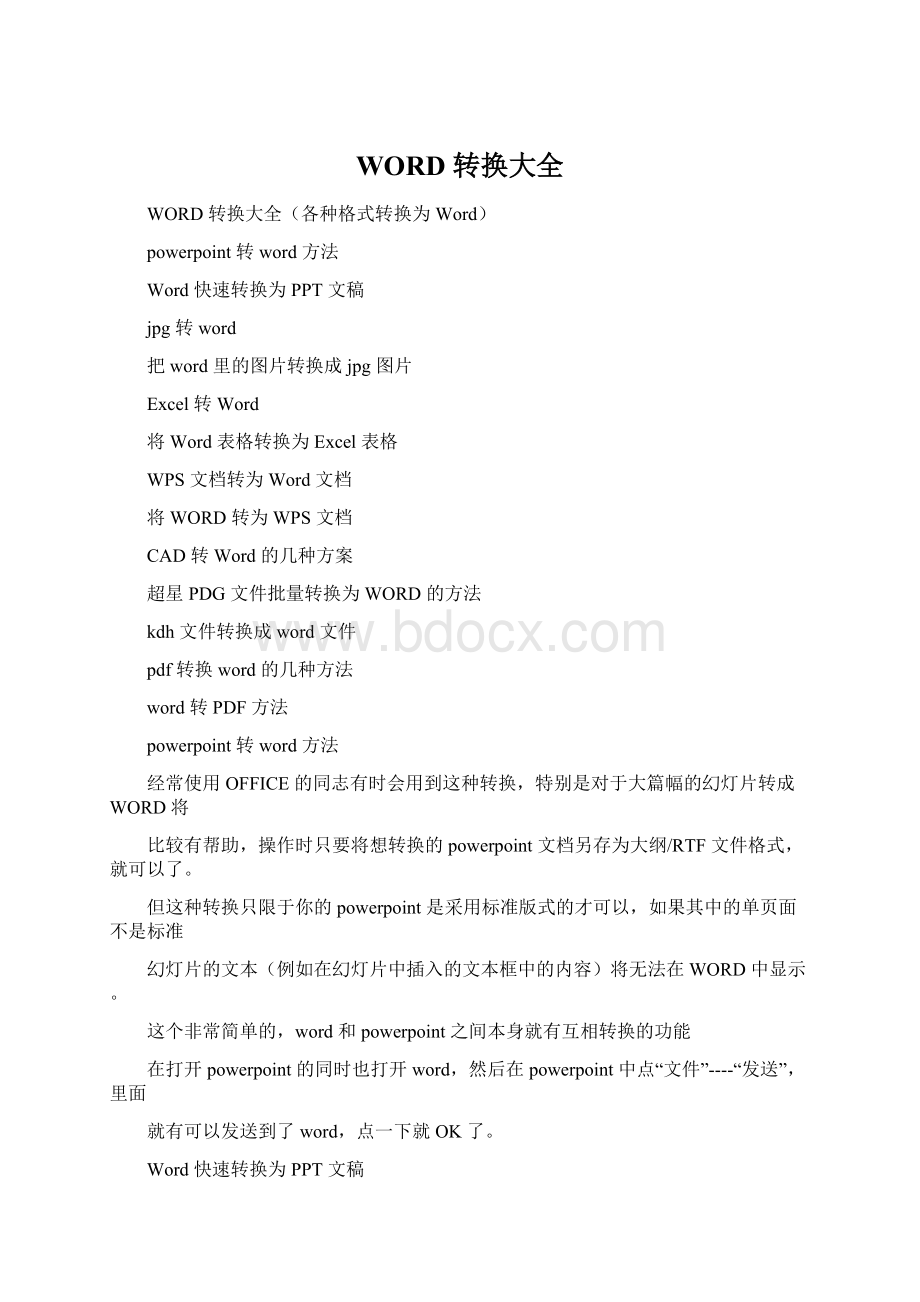
如果需要插入空行,按[Shift+Enter]。
经过调整,很快就可以完成多张幻
灯片的制作。
最后,还可以使用“大纲”工具栏,利用“升级”、“降级”、“上移”、“下移”
等按钮进一步进行调整。
反之,如果是将PowerPoint演示文稿转换成Word文档,同样可以利用“大纲”视图快速完
成。
方法是将光标定位在除第一张以外的其他幻灯片的开始处,按[BackSpace](退格键),
重复多次,将所有的幻灯片合并为一张,然后全部选中,通过复制、粘贴到Word中即可。
今天有个同事要把jpg转成word,我也顺道学习了一下下。
1、把jpg转成tiff格式
2、用office2003的office工具里面有个,documentimagingOCR工具,一弄就ok了,非常
方便(还有一个documentscanning工具是扫描完了直接出word的)
前提是office2003要安了那个工具,有的时候需要重新找一下安装文件。
方法一:
打开Word文档,复制其中的图片到另一Word文档,点击“文件→另存为”,将
“保存类型”设置为“网页”。
然后关闭文档。
在刚才保存文件的相同的目录中会有个与你
保存文件名相同的文件夹,在该文件夹中即可找你所需要的到jpg图片。
方法二:
先把Word文档里的图片复制,然后打开WINDOWS“开始”菜单——所有程序
——附件——画图,将刚才Word文档里复制的图片粘贴到画图工具,点击“另存为”选
择“保持格式”——jpg,就搞定。
Excel强大的制表功能让很多办公一族都忘不了它的方便与实用。
可是在一些情况下,我们
必须将Excel表格转换成Word文档。
当前普遍的做法是:
先用Excel做好表格,再把表粘
到Word里。
可是粘到Word里后表的格式全变了,还得重新进行调试,费时又费力。
其实,
完全可以按下述方法来轻松转换。
首先,用Excel编辑好一个表格,然后点击“文件”→“另存为web页”。
web页就
是网页文件,在“保存选项”处把“保存整个工作簿”调整成“选择:
工作表”,把默认文
件名“page.htm”根据实际情况改成你所需要的名字,如:
“工作表.htm”,再点击“保存”。
注意,在改名时绝对不可以把后面的.htm去掉,只要改“.”前面的部分就可以了。
找到刚才保存好的“工作表.htm”,如果你所安装的操作系统是WindowsXP或
Windows2000,可以在文件上面直接点击鼠标右键,选择“打开方式”最下面的“打开程序”
选项,在列表中找到“Word”,选中并确定。
如果你所使用的操作系统是windows98,则操
作方法略有不同,需要在“工作表.htm”上按住shift键的同时点击鼠标右键,之后再进行
上述操作。
用Word程序打开该文件后,不要做任何编辑操作,直接点击“文件”→“另存为”,
把文件名改成“工作表Word版”,把保存类型选成“Word文档”,再点击“保存”即可。
在操作过程中,我们经常会碰到需要将Word表格转换到Excel中进行处理的情况,对此,
许多用户采用的都是先通过将Word表格转换为带分隔符的TXT文件,然后利用Excel打开
该文件,并利用它的带分隔符文本文件转换功能再将其转换为表格,从而实现将Word表格
转换为Excel表格的目的。
该方法虽然具有一定的可行性,但其操作步骤显然过于麻烦了一
些!
其实还可以使用更简单的方法。
具体步骤为:
1.启动Word,并打开包含有需要转换表格的文档。
2.将光标移至Word表格的任意单元格中,然后执行“表格”菜单的“选定表格”命令,
选定整个表格。
3.执行“编辑”菜单的“复制”命令,将Word表格拷贝到剪贴板中。
4.启动Excel,然后打开需要转换的工作簿,并将光标移至所需的单元格中。
5.执行“编辑”菜单中的“粘贴”命令,即可将剪贴板中的信息(即我们所需的表格
内容)粘贴到Excel中。
除了将Word表格转换到Excel中之外,我们在日常的文字处理工作中还可能碰到将
Excel表格转换为Word表格、将WPS97表格转换为Excel表格、将Excel表格转换为WPS
97表格,以及将WPS97表格与Word表格之间相互进行转换等表格转换问题,它们的操作
方法都与上面基本类似,广大用户可参考使用。
至于当我们需要将老版本的WPS表格转换
到Word中时,则首先必须保证该文件应以.WPS为后缀名,然后再利用Word打开该文件,
这样Word的文档转换功能就会自动将老版本WPS中的表格转换为Word表格。
无独有偶,在Office光盘中也能找到一个类似的文件,文件名为Wps2word.exe,这也是一
个自解压文件,安装后重启机器并运行Word,将“打开”对话框中的“文件类型”设置为
“所有文件”,选择一个WPS文件点击“打开”,这时系统将给出一个“转换文件”对话框,
在“文件类型”选择框中选择“WPS”选项就可以直接打开WPS文件了,同样支持WPS97
与WPS2000。
注:
通过上面的方法,我们可以实现Word文档与WPS文档的互转,并且能够保持原
先文档的基本格式。
但是互转并非是万能法宝,有些特殊版式,如Word中的艺术字、WPS
中的稿纸等等没法保持。
有时在转换时会出问题,这是因为版本的问题,软件开发都是向下兼容的,也就是说
Word2000的文档不能在WPS97系统上转换,但可以在WPS2000及以上版本上转换。
近来有一些读者朋友给我写信,询问如何实现WORD文档转WPS文档。
众所周知,WORD
与WPS是国内用户占用率最高的文字处理系统,实现这两种文档的互转是很有必要的。
有
鉴于此,这儿给读者朋友们作个总结。
本文以WPS2000及WORD2000为例作说明。
不知道细心的读者注意过没有,在WPS2000的安装盘中,有一个不引人注目的文件叫
做Word2wps.exe的文件,这是一个自解压文件,双击之可安装。
然后重新启动计算机,打
开WPS2000,选择"
文件"
→"
打开"
,在"
打开类型"
中可以找到DOC文档,这样就可以打开
WORD的文档了(支持WORD97与WORD2000)。
待到WPS2000读出WORD文档后,
将WORD文档另存为WPS文档就可以了。
将WORD文档转换成CHM帮助文档
从筋疲力尽,到举手之劳!
当您已经拥有一份WORD格式的文档时,如何让它转变成体积
更小、速度更快、层次分明、简便易读的CHM文档呢?
【以前,也许您不得不这样做】:
1、将Word存为一个html文档;
2、使用CHM制作工具编译生成的html文件为CHM文档;
问题:
生成的帮助没有层次,不便于阅读和检索;
解决:
1、为整修文档中的每个章节生成不同的html文档,可能多达几十甚至数百个html文件;
2、使用CHM制作工具打开每个html文档并挂接到相应层次上;
3、使用CHM制作工具编译CHM文档。
1、层次混乱:
生成的html中自动编号丢失或重排;
2、工作量大:
精力高度集中,稍稍疏忽将致使工作重做;
3、周期漫长:
一个300页的Word帮助文件,分解、挂接工作大概需要一周的时间;
4、维护困难:
要同时维护WORD格式和CHM格式两份文档,容易造成不统一。
很难。
【现在,Word2CHMAssistant令您只需】:
1、使用本软件打开Word文档,点击生成按钮,生成hhp目标工程文档;
2、使用MicrosoftHTMLHelpWorkShop等CHM制作工具编译生成的hhp文档。
Word2CHMAssistant优势:
智能:
本软件一次可以同时处理多个帮助文件并分别生成hhp工程文件,层次自动生成,
支持多级层次;
快速:
制作一个300页的Word文档大约只需要10分钟(在PIII733/256M内存环境下);
方便:
用户只需维护一份Word格式的文档,随时可以快速生成美观实用的CHM文档。
轻松转换CHM文件为word文件
通过CHM2Word软件,可以轻松把CHM文件中的文章转换成MicrosoftWord文件以便打
印或编辑。
因此你不必为打印CHM文件的文章而困扰。
转换CHM文件里的特定主题文章
到MicrosoftWord文件。
节省你打印CHM文件的时间。
支持CHM和Word文件拖放转换。
内置Word编辑器可以直接编辑和打印Word文件。
内置简单的HTML编辑器用以直接编
辑HTML文件。
支持CHM反编译功能。
MicrosoftOfficeXP的样式和MicrosoftOffice2003
样式主题支持。
使用前注意事项,这里面包含两个部分:
1、原安装程序;
2、破解补丁(杀毒软件会把这个破解补丁当病毒删掉,要暂时停止杀毒软件文件自动保
护功能)。
安装方法:
1、先完全安装原安装包,
2、把crack里的文件复制到CHM2Word安装目录覆盖即可。
CAD转到word的几种方法!
1,直接在word中进行菜单:
插入-对象,“对象”对话框,选择“由文件创
建”在选择你要插入的CAD文件图形,再确定就自动打开你的那个CAD文件,此
时你需要做的是调整CAD运行窗口的大小到适合大小,一般占1/4屏幕较好,再
保存CAD就插入完成。
2.使用CAD的的输出功能来进行:
在CAD中的输出中,对word可以用的有*.BMP画图板格式和*.wmf图元文件
格式,使用该两种输出文件时,应该是先调整CAD运行窗口的大小到适合大小,
再菜单输出,此时需要选择输出图形的范围,跟打印选框类似,再确定保存就是,
你所选框范围内的东西就截取呈输出格式的文件,
最后使用word的插入-对象选择你输出的图片即可!
比较:
第一种方案使用的打印效果较好,便于使用,但不能显示线宽,你所设置
的线宽大于0.3的均为统一粗线,小于0.3的线宽均属于细线,不够好看没区别,
但简单图形用细线打印出来比较好看些!
而且这种方法的图形是可以改动的,还
可以用CAD编辑。
第二种方法是,可以显示线宽,但最大缺点是不能再修改,同时它在调整CAD
运行窗口的时候,须将图形调整到可以分辨清楚的大小,不然它的输出仅仅类似
“考屏”,图形放大时会出现断续状的位图。
使用这种方法需耐心调整CAD运行
窗口。
解决第二种方法的办法有一个软件,它可以有效处理上述问题,但就是它也不能
像第一种方法一样可以再修改。
软件名称:
BetterWMF4.01,再XX中搜一下可
以找到!
Word是我们目前个人电脑中使用最普遍的文字处理工具,但是在一些专业的排
版软件中,却需要使用TXT格式进行导入。
这样则经常需要将Word文档的DOC
格式转换成TXT格式。
为了提高工作效率,我们可以将要转换的文档一次完成,
实现批量转换。
首先新建两个文件夹,可以分别命名为A、B;
然后将要转换的Word文档全
部保存到文件夹A中。
做好这项工作之后就可以启动Word,依次打开“文件→
新建→其他文档→转换向导”命令,打开“转换向导”窗口。
在在欢迎界面上单击“下一步”,然后选中“从Word文档格式转换为其他文
件格式”,并在下拉菜单中选择要转换后的格式为“纯文本(Text)”;
单击“下
一步”,在“源文件夹”后单击“浏览”按钮将保存有Word文档的文件夹A,再
单击“目录文件夹”后的“浏览”按钮选择生成的TXT保存位置,即本例中的文
件夹B。
单击“下一步”,此时我们可以在“可用文件”栏中看到所有待转换的Word
文档,单击“全选”按钮将其全部选中,单击“完成”按钮,稍候片刻我们即可
进入文件夹B查看转换后生成的TXT文件了。
把Word文件转换成Flash
如果想把自己的Word文件发布到网上和别人共享,一般都是直接保存为网页格
式,但是这样会改变原先的排版格式,其实我们可以用“FlashPaper”(下载地
址:
新浪下载中心)将Word文件保存为Flash,而且一点也不会影响原来的排
版格式。
下载安装好FlashPaper后会在Word程序中多了一个“FlashPaper”的菜单,
打开要进行转换的文件,接着点击菜单“FlashPaper—ConverttoMacromedia
Flash(.swf)”来选择保存Flash文件的目录和文件名,然后就可以进行转换了
下载的超星文档,如果以后帐号失效,就不能看了
转化思路:
PDG——PDF——WORD!
具体方法:
第一步,先将PDG转换为PDF,这个可以参考以下的方法:
(引用)来源:
网上读书园地论坛
作者:
rogertri
超星下载的书有两个问题,一是用一个机器下的书,到另外一个机器上可能没办
法看。
另一个问题是,下载后当时能看的书,过段时间可能没办法看。
我的解决
方案是,下载后趁着能看的时候,将其转换为pdf格式,这样就可以解决这两个
问题了。
这个方法其实很多人都在论坛里说过,我这里总结一下,给新手们参考。
另外,也有抛砖引玉的意思,里面有不对的地方,或者更好的办法,希望大家提
出来,共同为爱书人提供方便。
转换思路:
转换----虚拟打印---手工合成
转换软件:
1.pdg11
2.pdffactorypro
3.acrobat
转换步骤:
步骤一:
下载
如何下载是一个大课题,这里就不多说了,假设已经下载了超星的书。
步骤二:
设置虚拟打印机
1.安装pdffactory,正式版试用版都可以,唯一区别是使用版转换后每页下面
会有试用版字样,但不影响看书。
2.安装完成后,会发现电脑里多了一个打印机pdffactoryprinter,右键将
其设置为默认打印机,然后将名字改为标准打印机或者standardprinter。
注
意,一定要改名,否则可能无法转换文件。
3.在这个打印机属性设置里,将输出格式设为A4,分辨率为720dpi。
有的兄弟
说其实分辨率600就可以,效果一样,不过我还是觉得720比较清晰,也许是
心理错觉。
步骤三:
虚拟打印转换文件
1.用超星阅览器打开要转换的书,先快速过一遍,如果有加密页,将pdg11拷
入本书文件夹下解密。
2.在阅览器图书菜单下选择打印,如果该选项是虚的,在打开的页面上右键选
择。
3.按照正文业和目录页分开打印,打印页数可以参照图书简介里的页数。
封面,
版权,序言等等附属页,用阅览器打开后分页打印。
如果不想这么麻烦,可以用
bookish大侠做的一个小程序,把所有的页都合并在一起后再打印,不过这样打
印后的书所有的附属页都在最后,还是需要手工调整。
如果不是批量打印的话,
我还是用手工分开转换。
步骤四:
手工合成
1.安装acrobat,任何版本都可以,但是一定要是简体中文版,要不然字库不
对。
我用的是5.0,6.0我也有,但是太大了,用不到那么多功能。
另外,安装
后电脑里所有pdf的默认打开程序会变为acrobat,如果不想每次看书都打开这
么大的程序,可以手工将文件打开程序设为原来的acrobatreader.然后要编辑
合成pdf文件的话从acrobat里打开文件操作。
2.将上个步骤里分别生成的pdf文件用acrobat的插入功能合并成一个文件,
保存。
转换完成,现在你可以把这本书自由的与朋友共享,或者刻盘保存而不必害怕过
期。
这个方案里还有几个问题,希望大家共同探讨:
1.如果超星书里有图片,转换后可能会移位,或者是变小。
所以图片太多的书
转换效果不好。
2.超星的书现在有很多新的加密格式,用pdg11搞不定,希望大家讨论如何破
解。
2.虚拟打印机程序,有人说用acrobat里面的pdfdistriller会更好,不过我
用了效果差不多,速度还比pdffactory慢,不知大家看法如何。
3.转换后的pdf文件,只有正文没有目录索引,不知道pdf里这个文件怎么做,
哪位兄弟可以指点。
4.如果想完美的话,可以用这个思路下载---转换为图片格式---文字识别---
排版校对---做成pdf电子书,这种分辨率是最好的,而且便于编辑,不过这种
的工作量太大了,特别是排版校对部分,实在太花时间了,我做了一本,花了3
天时间,累死了。
所以这种方式只适用于做精品,绝对不适合批量的转换。
几点补充:
这种方法我试过,但有一些问题,比如这种方法在实际使用中发现不
能全部转化。
我转换了两本书,都有四百多页,我选了全部范围打印,但两本书
都只转换了一百多页。
不知道是什么原因。
在这里提出来和大家讨论!
有的帖子
说可以用FINEPRINT,我没有试过,有试过的兄弟交流一下!
第二步,将转换了的PDF文档转换为WORD文档
需要的软件:
AERIAL,这是ACROBATREADER的一个插件,可到下面的地址下载:
下载+
为保证大家用着方便,我还是上传吧!
AERIAL的使用如图:
Aerial安装完成后,在AcrobatReader工具栏的“增效工
具”菜单中就会多出一个“Aerial”子菜单(如图1所示)。
依次选择“增效工具”
*“Aerial”*“SaveAsRIF”,进入“SaveAsRIF”对话框(如图2所示)。
在
“General”选项卡中,选择适合的输出程序和输出页码范围,然后单击“File
Name”按钮指定保存文件名,再次单击“OK”按钮即可将文件转换为RIF格式,
最后使用Word打开RIF文件并保存为TXT文档即可。
当然,您还可以使用一些
专门的转换工具,例如著名的PDFTools等。
一个把WORD转换成HTML的程序
这个程序主要用了IE5.5的一个特性您的浏览器必须是IE5.5或以上版本
<
html>
head>
title>
Word2Html<
/title>
scriptlanguage="
javascript"
>
functionconvert2html(){
html.value=word.innerHTML;
}
/script>
/head>
body>
p>
请在这里贴入WORD文件内容
divstyle="
border:
1outset#ffffff;
overflow:
auto;
width:
80%;
height:
50%"
id="
word"
contenteditable>
/div>
inputtype="
button"
value="
转换成HTML"
onclick="
convert2html()"
br>
textareacols="
80"
rows="
10"
html"
/textarea>
注意:
您的浏览器必须是IE5.5后以上,否则无法插入文字!
/body>
/html>
一般,从中国知网下载而来的资料,大都是.CAJ、.NH、.KDH、.PDF等格式,需
使用中国期刊网的专用全文格式阅读器CAJViewer全文浏览器进行查看。
.PDF
转换成.DOC格式,网上能找到很多的方法,自己动手去找吧。
在这里,主要介
绍的是.CAJ、.NH、.KDH等使用CAJViewer全文浏览器阅读的文件转换成.DOC
格式文件。
首先到中国知网()下载CAJViewer阅读器,安装CAJViewer阅读
器软